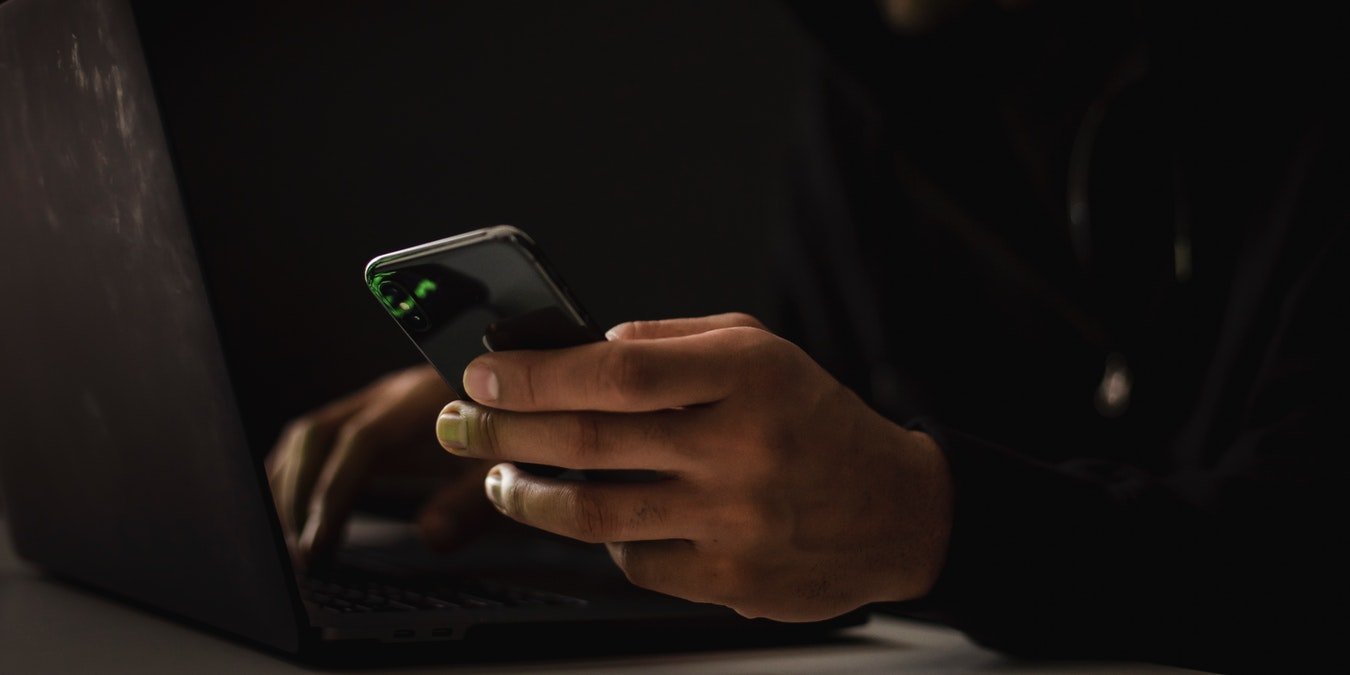Вы пентестер или просто человек, заинтересованный в поддержании уровня безопасности вашей сети на максимально высоком уровне? Nessus — это широко используемый сканер уязвимостей, который позволяет выполнять различные задачи сканирования сетевых уязвимостей с помощью графического веб-интерфейса. Здесь мы покажем вам, как воспользоваться всеми замечательными функциями этого ведущего в отрасли сканера уязвимостей.
Читайте также: 9 лучших почтовых клиентов для Linux
Что такое Несс?
Nessus — это сканер уязвимостей, разработанный компанией по кибербезопасности Tenable, который позволяет выполнять детальное сканирование уязвимостей в вашей сети. Программное обеспечение было разработано с учетом различных технологий, таких как операционные системы и веб-серверы, и позволяет находить любые возможные уязвимости, влияющие на эти конкретные технологии. Согласно веб-сайт
Contents
Что такое Несс?
роверять более 68 000 различных распространенных уязвимостей и уязвимостей (CVE).Лицензии
Tenable предлагает три разные лицензии для пользователей Nessus с разными потребностями в сканировании уязвимостей.
Nessus Essentials
Этот бесплатный вариант предназначен в первую очередь для студентов, преподавателей и преподавателей, занимающихся кибербезопасностью, а также для людей, начинающих свою карьеру в сфере кибербезопасности. Он позволяет сканировать до 16 IP-адресов и предлагает бесплатную поддержку сообщества.
Nessus Professional
Этот вариант идеально подходит для консультантов, профессиональных пен-тестеров и аналитиков безопасности. При цене более 2000 долларов США в год он предлагает неограниченное количество тестов, результаты в реальном времени, расширенную круглосуточную поддержку и обучение по запросу для пользователей.
Tenable.io
Tenable.io — это система управления уязвимостями корпоративного уровня, предназначенная в первую очередь для предприятий, которым необходимо сканировать и анализировать большое количество активов. Он управляется в облаке и оснащен расширенными панелями мониторинга и отчетами.
Установка
Установка Nessus — относительно быстрый и простой процесс. Этот инструмент доступен на сайте Веб-сайт компании Tenable для большинства распространенных дистрибутивов Linux.
В данном примере используется установка Nessus в системе Kali Linux. Начните с загрузки файла Nessus-10.1.1-debian6_amd64.deb.
Затем установите его с помощью утилиты dpkg:
sudo dpkg -i Nessus-10.1.1-debian6_amd64.deb
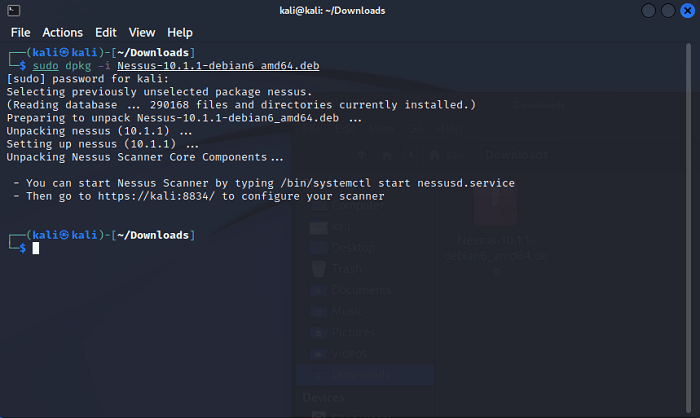
После установки Nessus программное обеспечение можно запустить с помощью утилиты systemctl:
sudo systemctl start nessusd.service
Это запустит локальный веб-сервер на порту 8834, где вы сможете получить доступ к графическому интерфейсу сканера. Получите к нему доступ, набрав https://127.0.0.1:8834/в выбранном вами веб-браузере.
Читайте также: Как создать SSL-сертификаты в Linux с помощью OpenSSL
Настройка
Процесс установки состоит из нескольких этапов:
- Выберите, какую версию Nessus вы хотите развернуть в своей системе. Поскольку я использую бесплатную версию, я выбрал «Nessus Essentials».
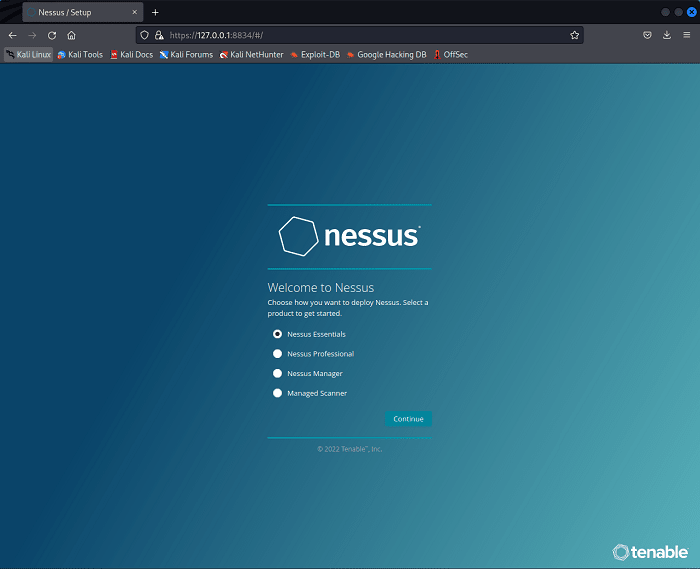
- Заполните такую информацию, как ваше имя и фамилия, а также адрес электронной почты. После отправки формы вы получите код активации лицензии Nessus.
- На третьем этапе вам необходимо создать учетную запись с именем пользователя и паролем.
- Подождите, пока программное обеспечение загрузит и установит необходимые плагины. Это может занять несколько минут.
После выполнения всех этих шагов вы увидите страницу Nessus по умолчанию.
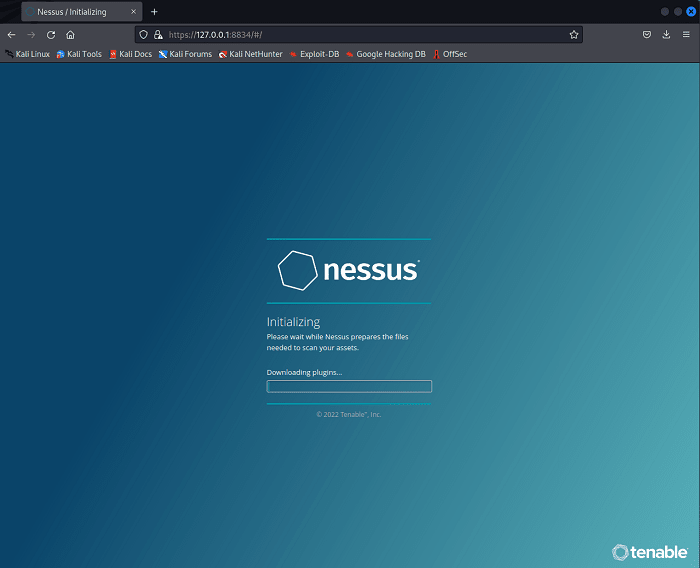
Читайте также: Как настроить SFTP-сервер в Linux
Изучение интерфейса
Теперь, когда вы установили Nessus в свою систему, пришло время взглянуть на его интерфейс и предлагаемые функции.
Страница сканов
Страница «Сканирование» — это главная страница веб-интерфейса Nessus. Здесь вы можете просмотреть свои предыдущие сканы, импортировать предыдущие сканы и выполнить поиск предыдущих сканирований.
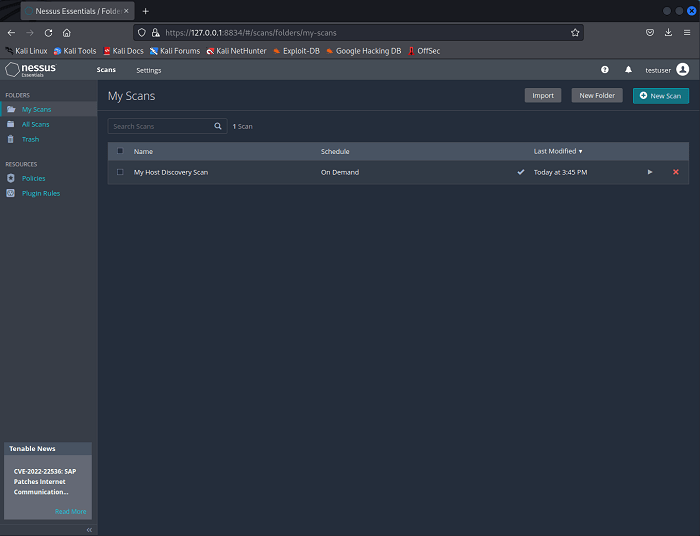
Страница настроек
Здесь вы можете управлять установкой Nessus и выполнять задачи администрирования, например управлять своей учетной записью и настраивать сканер в соответствии с вашими предпочтениями.
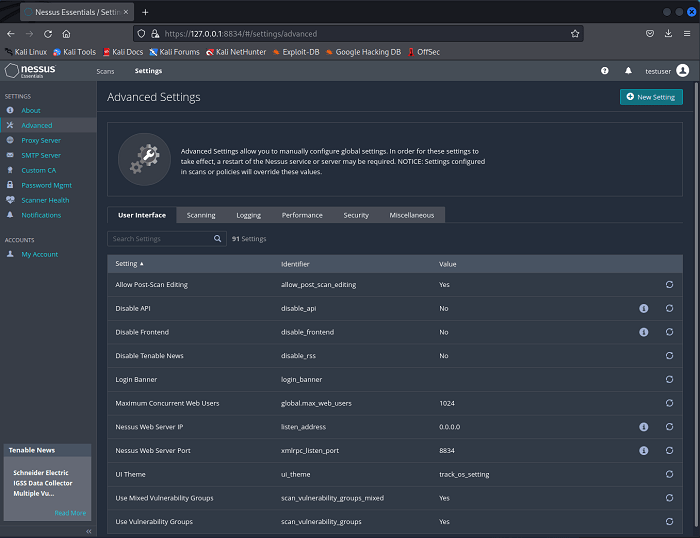
Страница «Правила»
Если вы хотите реализовать какие-либо политики, вы можете сделать это здесь. Политики Nessus позволяют определять действия, выполняемые во время сканирования, и сохранять их в шаблонах. Их использование — отличный способ сэкономить время и повысить эффективность.
Страница правил плагина
На этой странице можно указать правила для различных подключаемых модулей, используемых Nessus, в форме скрытия или изменения уровня серьезности подключаемого модуля.
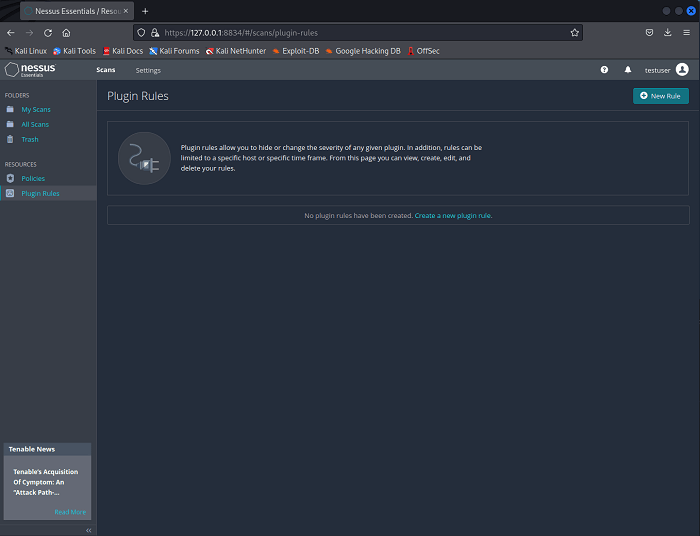
Выполнение сканирования
Сканирование обнаружения хоста — это одно из самых простых сканирований, которые можно выполнить с помощью Nessus, и одно из первых, которое вам следует попробовать. Он сканирует вашу сеть на наличие хостов и информации о них.
Начните с нажатия кнопки «Новое сканирование» на странице «Сканирования», чтобы перейти в меню, где вы найдете множество различных шаблонов сканирования. Выберите шаблон сканирования «Обнаружение хоста».
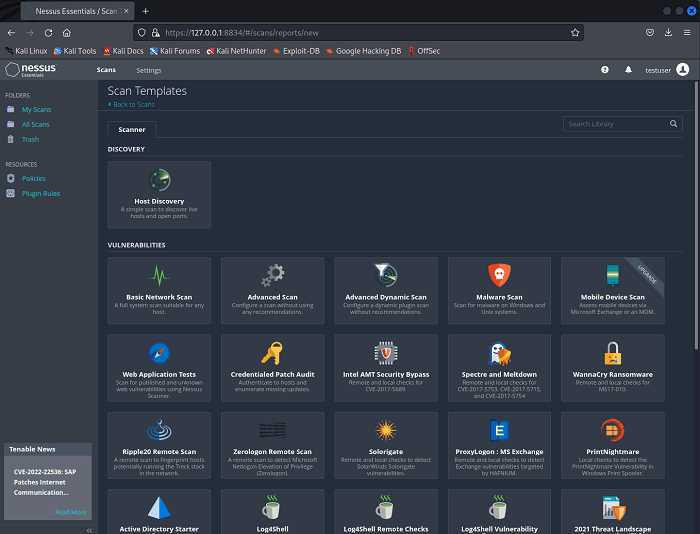
После того, как вы выберете его, вы сможете указать различные настройки для сканирования вашего хоста. Вам необходимо дать имя сканированию и указать цели сканирования. При желании вы также можете написать описание и выбрать папку.
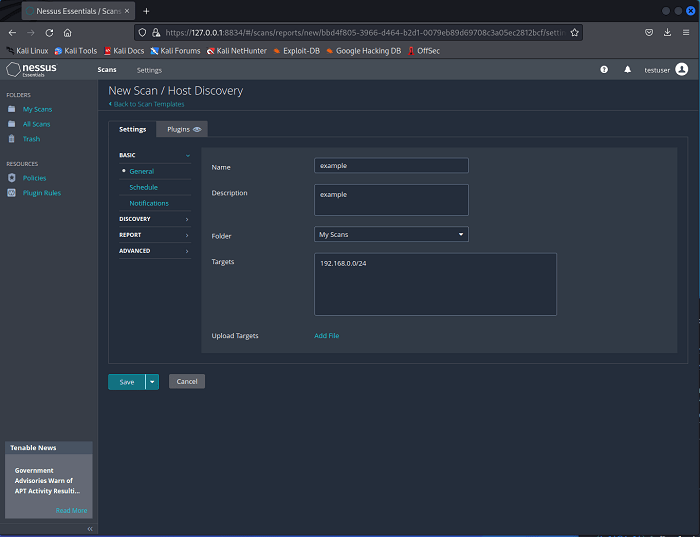
В настройках «Обнаружение» вы можете указать тип сканирования, которое хотите выполнить. Опции включают значение по умолчанию для перечисления хостов, идентификации ОС и сканирования портов.
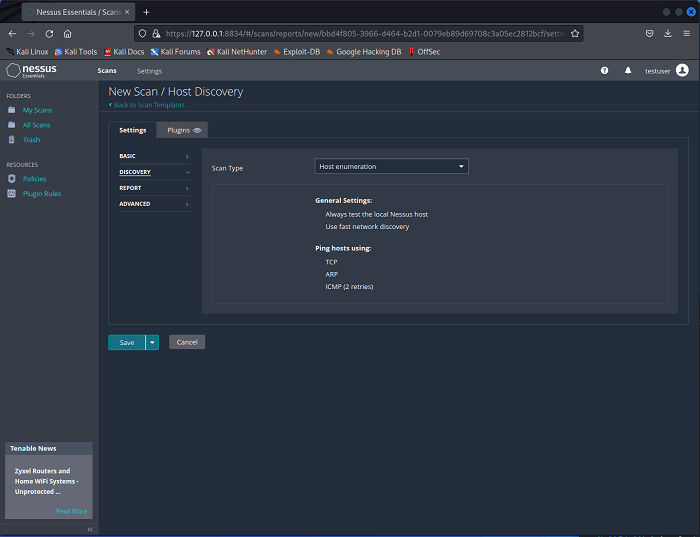
Вы также можете запланировать сканирование. Это позволяет указать, когда начинается сканирование и как часто оно проводится.Изучение интерфейса src="https://saintist.ru/wp-content/uploads/2024/05/nessus-new-scan-schedule-page.png" alt="Страница расписания нового сканирования Nessus">
Кроме того, вы даже можете указать адреса электронной поч
Страница сканов
лжен отправлять уведомления о сканировании. Однако для этого необходимо настроить SMTP-сервер в настройках.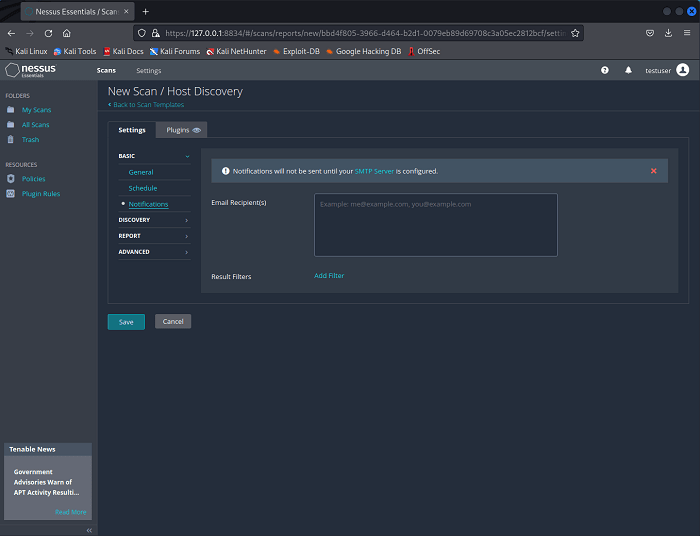
Вы также можете просмотреть настройки отчета и дополнительные настройки, которые позволят вам еще больше настроить сканирование.
После того, как вы настроили сканирование в соответствии со своими требованиями, нажмите «Запустить», чтобы выполнить сканирование сразу.

Анализ результатов сканирования
После завершения сканирования вы можете получить доступ к отчету
Страница «Правила»
ирования» и нажав на название вашего сканирования.На странице отчета о сканировании вы найдете различную информацию о сканировании:
- В разделе «Хосты» вы найдете все хосты, обнаруженные в ходе сканирования. Щелкнув по отдельным хостам, можно получить дополнительную информацию о них.
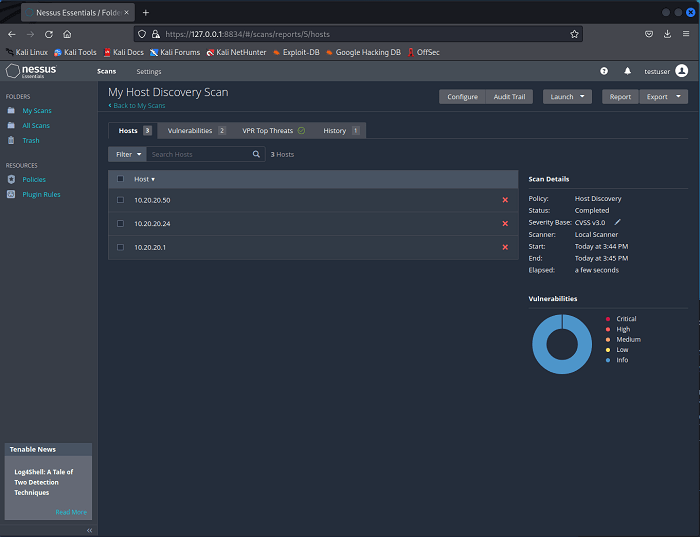
- В разделе «Уязвимости» будут перечислены все уязвимости, обнаруженные сканером во время сканирования, которые по умолчанию ранжируются в соответствии с их оценкой CVSS.
Страница правил плагина
://saintist.ru/wp-content/uploads/2024/05/nessus-scan-vulnerabilities-page.png" alt="Страница уязвимостей сканирования Nessus"><- Вы также можете просмотреть раздел «Основные угрозы VPR», в котором содержится информация об уязвимостях, которым система Tenable VPR присвоила приоритет.
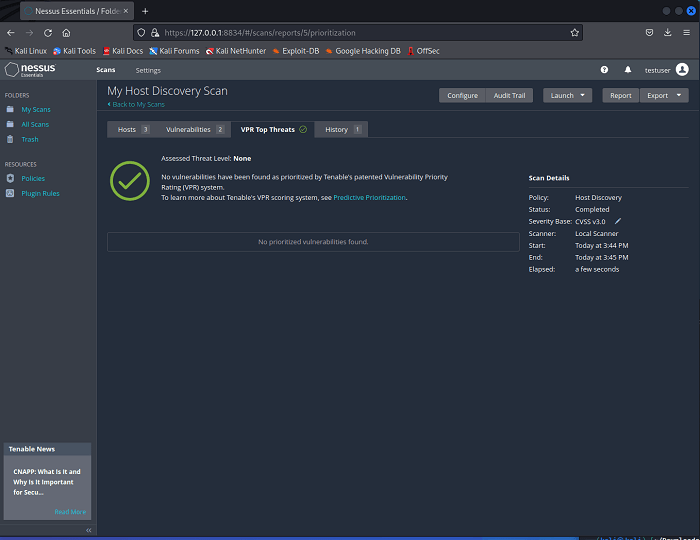
Если вы хотите экспортировать
Выполнение сканирования
нажмите «Экспорт», чтобы загрузить файл «.nessus».
[relatd_post slug= ”лучшие-usenet-читатели-для-linux”]
Часто задаваемые вопросы
1. Могу ли я использовать «основную» версию бесконечно?
Бесплатную «основную» версию Nessus можно использовать бесконечно. Однако если вы используете пробную версию платной лицензии, срок ее действия будет ограничен.
2. Загрузка не указана для Ubuntu 21.10 на странице загрузки. Могу ли я вместо этого установить пакет, предназначенный для версии 20.04?
Да, пакет для версии 20.04 должен работать нормально.
3. Могу ли я использовать этот сканер для поиска уязвимости Log4shell?
Да, можете. Nessus — идеальный инструмент для сканирования вашей сети или системы на предмет Уязвимость Log4shell . Он содержит простой и эффективный шаблон именно для этой цели.